Esta documentação é um guia de referência para o Template [Create Card] Firebase to Trello, que tem por objetivo criar um card no Trello a partir das informações recebidas de um banco de dados do Firebase.
Ao utilizar este template, é importante que você se atente a algumas configurações, esta documentação e os comentários no código irão auxiliá-lo.
|
IMPORTANTE: para funcionamento adequado, você precisa ter configurado previamente a conta dos conectores pela Connector Store. Se você não sabe como fazê-lo, acesse este artigo para obter apoio. |
Macro fluxo
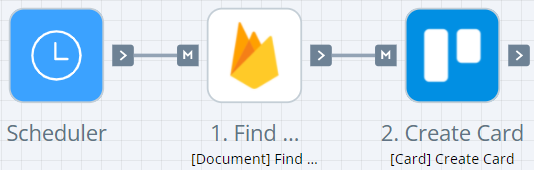
Conectores, actions e tools utilizados
- Firebase
- [Document] Find Documents by Query
- Trello
- [Card] Create Card
Configurando o template
1.Trigger
Na Trigger Scheduler é necessário estabelecer todos os parâmetros para que o flow execute de acordo com a sua necessidade, estes parâmetros são:
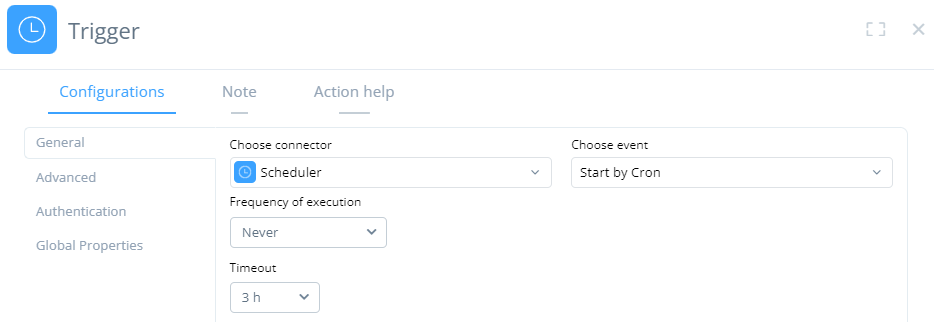
- Frequency Execution: Neste campo defina de quanto em quanto tempo seu flow deve executar.
- Timeout: Neste campo defina qual o tempo máximo para execução completa do seu flow, tendo uma grande variação de tempo entre 5 segundos e 8 h e essa escolha será feita de acordo com a sua necessidade.
2.Global Properties
Clique em Global Properties nas configurações da Trigger para acessar as propriedades globais deste template. Aqui você poderá inserir os parâmetros fixos que serão utilizados no envio dos dados para o Trello. Para este template, você deve inserir:
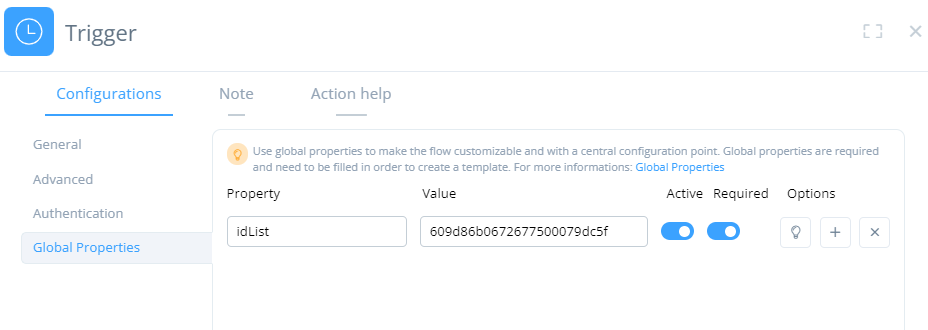
- IdList: Coloque o código identificador da lista de cards do Trello. É nesta lista que o novo card será criado.
Caso queira saber mais sobre Global Properties, acesse o artigo Global Properties e saiba como inserir novas propriedades.
3. Find Documents by Query
Em seguida temos uma action que será responsável por encontrar documentos por meio de uma consulta no banco de dados do Firebase. Aqui configure os seguintes campos:
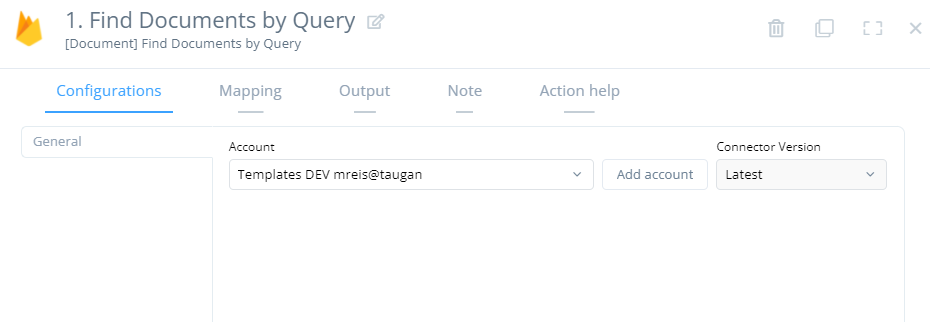
- Account: Selecione a conta do conector que será utilizado para acessar seu ambiente do Firebase. Caso não tenha criado, acesse o artigo da Connector store.
Mapping
Clique em Mapping para visualizar as conexões do input. Aqui você pode inserir os seguintes campos de consulta no Firebase:
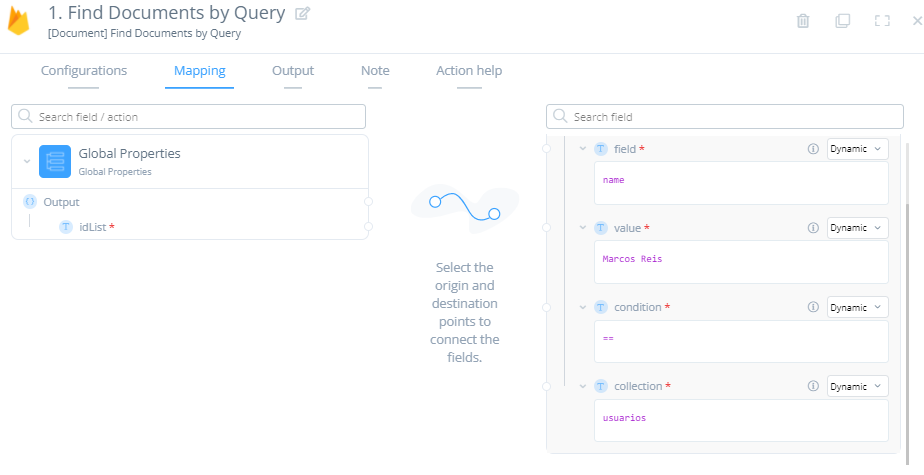
- Field: Qual campo deve ser consultado.
- Value: Qual o valor do campo que será consultado.
- Conditions: Filtro que pode ser aplicado à consulta.
- Collection: Neste campo defina qual será a coleção que será consultada.
4.Create card
Nesta etapa temos a action Create Card que fará a criação de um novo card no Trello. Aqui configure os seguintes campos:
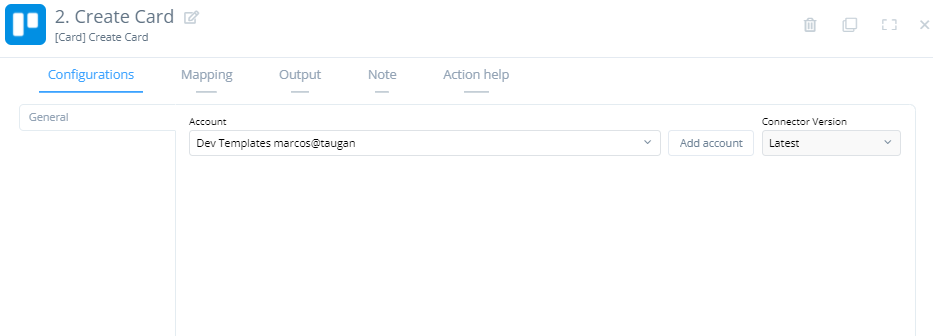
- Account: Selecione a conta do conector que será utilizado para acessar seu ambiente do Trello. Caso não tenha criado, acesse o artigo da Connector Store.
Mapping
Clique em Mapping e depois em Edit Code para visualizar as conexões do input. Aqui você pode modificar o código que fará a criação do card mas é necessário tratar os seguintes campos:
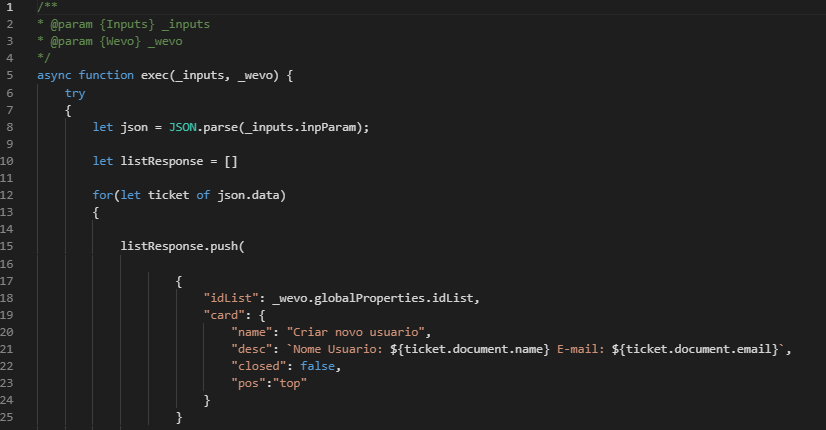
- IdList:Neste campo será feita a leitura da Global Properties definida no início desta documentação.
- Name: Coloque o nome do card que será criado.
- Desc: Neste campo coloque a informação que será atribuída ao card.
- Closed: Defina se o card será arquivado ou não.
- Pos: Neste campo defina qual será a posição do card.
